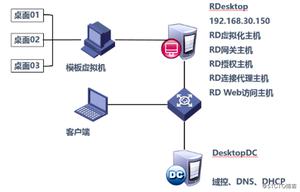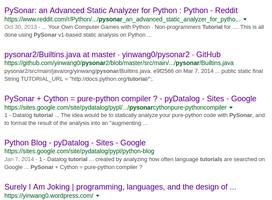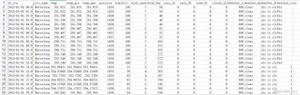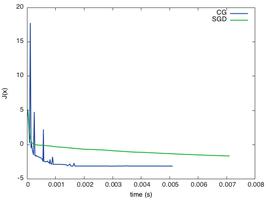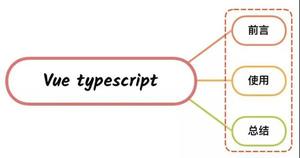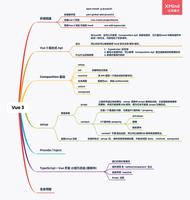HyperV下显卡虚拟化vGPU设置教程

- 使用Windows 10 20H2版本来部署安装Hyper-V虚拟机系统
- 系统完成后备份一下,备份完毕,关闭虚拟机
- 以管理员运行宿主机Windows PowerShell 输入以下命令
$vm = "你虚拟机的名字"Add-VMGpuPartitionAdapter -VMName $vm
Set-VMGpuPartitionAdapter -VMName $vm -MinPartitionVRAM 80000000 -MaxPartitionVRAM 100000000 -OptimalPartitionVRAM 100000000 -MinPartitionEncode 80000000 -MaxPartitionEncode 100000000 -OptimalPartitionEncode 100000000 -MinPartitionDecode 80000000 -MaxPartitionDecode 100000000 -OptimalPartitionDecode 100000000 -MinPartitionCompute 80000000 -MaxPartitionCompute 100000000 -OptimalPartitionCompute 100000000
Set-VM -GuestControlledCacheTypes $true -VMName $vm
Set-VM -LowMemoryMappedIoSpace 1Gb -VMName $vm
Set-VM -HighMemoryMappedIoSpace 32GB -VMName $vm
- 虚拟机设置里禁用检查点是否加载宿主机显卡
- 开机,检查设备管理器下的显示适配器是否已加载宿主机显卡
- 打开宿主机设备管理器下的显卡的“驱动文件详细信息”找到驱动文件名称
- 宿主机驱动路径:C:WindowsSystem32DriverStoreFileRepository 拷贝至虚拟机拷贝路径:(需要创建目录,设置everyone权限) C:WindowsSystem32HostDriverStoreFileRepository
- N卡拷贝宿主机文件路径:C:WindowsSystem32
vapi64.dll 至虚拟机相同路径;A卡所有宿主机,驱动管理器,显卡驱动信息里的文件都必须全部拷贝到虚拟机里(路径和宿主机相同)
- 运行dxdiag查看显卡是否正常运行
以上是 HyperV下显卡虚拟化vGPU设置教程 的全部内容, 来源链接: utcz.com/z/519573.html